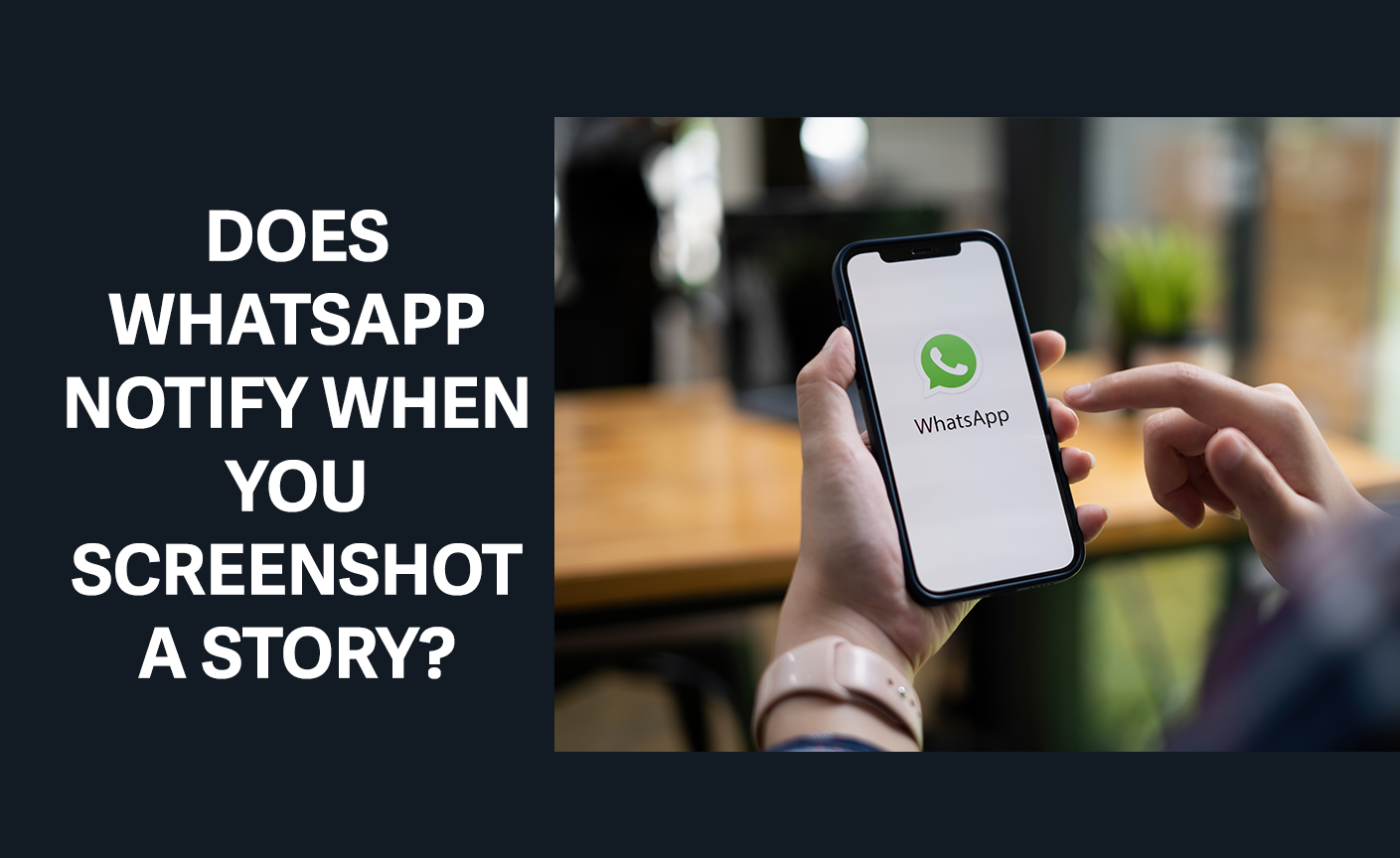
WhatsApp notifie-t-il les captures d'écran ? Ce que vous devez savoir avant d'essayer
Avec plus de 2 milliards d'utilisateurs dans le monde, WhatsApp fait partie intégrante des conversations quotidiennes. Connu pour ses chats sécurisés et ses fonctionnalités telles que les chats de groupe et le partage de médias, nombreux sont ceux qui se demandent si WhatsApp notifie les utilisateurs lorsque quelqu'un fait une capture d'écran de leurs chats ou de leurs médias.
Cette curiosité s'explique par l'importance accordée par WhatsApp à la protection de la vie privée. Les utilisateurs veulent connaître les règles relatives à la protection de la vie privée. notifications de captures d'écran. Voyons comment WhatsApp gère les captures d'écran et ce que vous devez savoir avant d'en faire une.
WhatsApp notifie-t-il les captures d'écran ?
On demande souvent si WhatsApp avertit les autres lorsque vous effectuez une capture d'écran d'une discussion. La réponse est simple : ce n'est pas le cas. WhatsApp ne prévient pas les utilisateurs lorsqu'ils font des captures d'écran des chats, des statuts ou des profils. Vous pouvez faire des captures d'écran de conversations librement sans que l'autre partie en soit informée.
Il existe toutefois une exception : WhatsApp bloque les captures d'écran des photos et vidéos visibles une seule fois sur la plupart des appareils. Cette fonction garantit que les photos et vidéos envoyées pour être visionnées une seule fois ne peuvent pas être sauvegardées par le biais de captures d'écran, ce qui permet de protéger les contenus sensibles et temporaires.
Pour les chats réguliers et les statuts, les utilisateurs peuvent effectuer des captures d'écran sans restrictions. Cette fonction est utile pour conserver des souvenirs ou des informations importantes. Mais la restriction des captures d'écran pour les médias visibles une seule fois reflète l'engagement de WhatsApp en faveur de la protection de la vie privée des utilisateurs.
Comprendre ces règles vous permet d'utiliser WhatsApp de manière efficace et sécurisée. Qu'il s'agisse d'enregistrer des moments ou de partager des détails sensibles, le fait de savoir comment les captures d'écran sont traitées améliore votre expérience.
Comment faire des captures d'écran de WhatsApp sur un téléphone portable ?
Faire une capture d'écran d'une conversation WhatsApp sur votre téléphone est très simple :
Sur Android : Appuyer sur la touche Boutons d'alimentation et de réduction du volume jusqu'à ce que l'écran clignote.
Sur iPhone : Appuyer sur la touche Boutons latéraux et d'augmentation du volume en même temps. Une vignette apparaît dans le coin pour confirmer la capture d'écran.
Les captures d'écran sont enregistrées dans la galerie ou le dossier Captures d'écran de votre téléphone, où vous pouvez les afficher, les modifier ou les partager.
Comment faire une capture d'écran de WhatsApp sur le bureau
Pour les ordinateurs de bureau, utilisez les outils intégrés pour capturer les chats WhatsApp :
Sous Windows : Utiliser le Outil de découpe. Ouvrez-la, cliquez sur “Nouveau” et sélectionnez la zone de chat à capturer.
Sur Mac : Presse Commande + Maj + 4, sélectionnez la zone souhaitée et la capture d'écran sera sauvegardée sur votre bureau.
Ces outils permettent de capturer rapidement et facilement les discussions WhatsApp sur un ordinateur de bureau.
WhatsApp informe-t-il les autres utilisateurs des captures d'écran effectuées sur leurs appareils ?
Certains s'inquiètent de savoir si WhatsApp avertit les autres lorsque vous faites une capture d'écran d'une discussion sur leur appareil. La réponse : WhatsApp ne les avertit pas. Les captures d'écran sont considérées comme une action du téléphone, et non comme une action de l'application, de sorte que WhatsApp ne peut pas les détecter ou les signaler.
Cette politique s'applique à toutes les plateformes, ce qui signifie que vos captures d'écran ne seront ni surveillées ni partagées. WhatsApp se concentre sur la messagerie sécurisée et privée, mais les captures d'écran échappent à son contrôle.
Comment faire une capture d'écran de WhatsApp sur le téléphone de quelqu'un sans l'alerter : 5 méthodes éprouvées
Pour réaliser une capture d'écran WhatsApp sur le téléphone d'une personne sans qu'elle s'en aperçoive, il ne suffit pas d'utiliser les boutons de capture d'écran standard. De nombreux appareils sont désormais dotés de restrictions intégrées, notamment en ce qui concerne la disparition des messages et les médias sensibles. Cependant, il existe plusieurs méthodes qui peuvent vous aider à le faire discrètement et efficacement.
Ci-dessous cinq techniques éprouvées pour faire des captures d'écran de WhatsApp en toute discrétion, qu'il s'agisse d'applications avancées ou d'astuces manuelles rapides. En voici quelques-unes, Haqerra s'impose comme la solution la plus efficace et la plus riche en fonctionnalités..
1. L'utilisation Haqerra (Meilleure méthode globale)
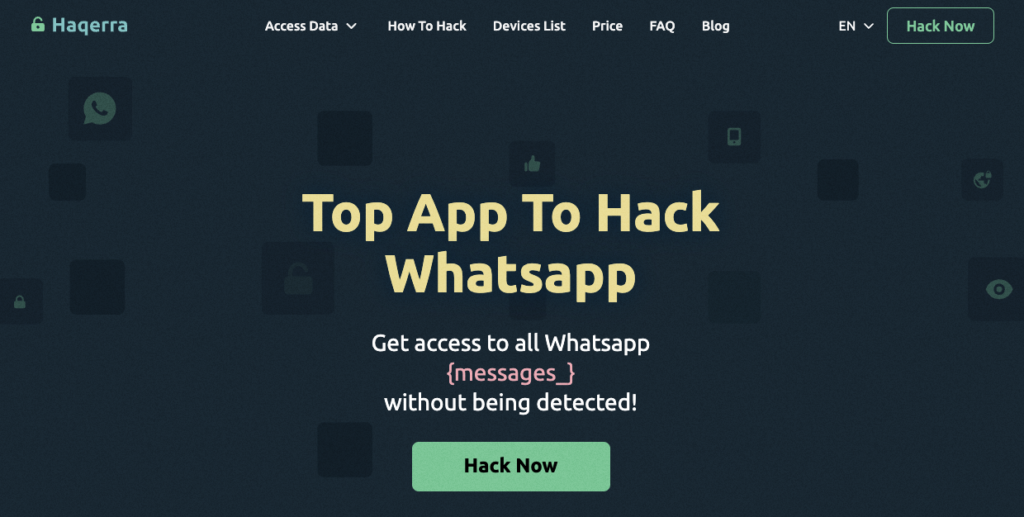
Haqerra est une application de surveillance de niveau professionnel conçue pour la collecte de données avancées, y compris les chats WhatsApp. Une fois installée sur l'appareil, elle fonctionne en arrière-plan et capture les messages, les photos, les vidéos et les notes vocales. Ces données sont envoyées vers un tableau de bord sécurisé où elles peuvent être visualisées ou téléchargées, ce qui permet d'obtenir des captures d'écran sans avoir à les capturer manuellement sur le téléphone.
Pourquoi c'est la meilleure méthode :
- Fonctionnement silencieux : Fonctionne sans afficher d'activité à l'écran.
- Accès à distance : Une fois configurées, toutes les captures d'écran et de chat sont accessibles de n'importe où.
- Capture avancée des données : Sauvegarde des messages actifs et disparus.
- Prise en charge de plusieurs applications : Fonctionne avec WhatsApp et d'autres plateformes comme Messenger, Instagram, etc.
Aperçu étape par étape :
- Installer Haqerra sur l'appareil cible.
- Complétez l'installation à l'aide du guide fourni à l'écran.
- Connectez-vous à votre tableau de bord Haqerra à partir de n'importe quel navigateur.
- Accédez à la section WhatsApp pour afficher et télécharger des conversations.
La capacité de Haqerra à enregistrer et à présenter automatiquement les chats sous forme d'image ou de texte en fait l'option la plus rapide et la plus complète.
2. Capture d'écran à l'aide d'une application App Cloner
App Cloner vous permet de créer une version dupliquée de WhatsApp sur l'appareil. Dans certains cas, cette version clonée n'appliquera pas les mêmes restrictions de capture d'écran que l'application d'origine.
Avantages :
- Permet de contourner certaines limitations en matière de capture d'écran.
- Processus d'installation relativement rapide.
L'installation en bref :
- Installez App Cloner sur l'appareil.
- Clonez WhatsApp en utilisant le menu de l'application.
- Ouvrez l'application clonée et naviguez jusqu'au chat souhaité.
- Prendre une capture d'écran directement à partir du clone sans déclencher d'alertes.
Il s'agit d'une méthode simple, mais qui nécessite un accès direct à l'appareil pour la configuration et la capture.
3. Utilisation de la mise en miroir d'écran
Miroir d'écran vous permet d'afficher l'écran de l'appareil sur un autre appareil en temps réel. Une fois le miroir créé, vous pouvez effectuer des captures d'écran à partir de l'appareil secondaire sans interagir avec le téléphone lui-même.
Avantages :
- Visualisez les conversations en direct et capturez-les instantanément.
- Aucune modification des applications ou des paramètres du téléphone cible.
Configuration de base :
- Connectez les deux appareils au même réseau ou utilisez une application de mise en miroir compatible.
- Commencez à refléter l'écran du téléphone sur un ordinateur ou un téléviseur.
- Utilisez l'appareil secondaire pour faire des captures d'écran si nécessaire.
Bien que cette méthode permette une visualisation en temps réel, elle nécessite une connexion active et du matériel ou des logiciels compatibles.
4. Prendre des photos grâce à l'assistant Google
Certains appareils Android permettent Assistant Google pour effectuer des captures d'écran à l'aide d'une commande vocale. En activant cette fonction, vous pouvez rapidement capturer des chats WhatsApp sans avoir à appuyer sur des boutons physiques.
Mode d'emploi :
- Assurez-vous que Google Assistant est activé avec les autorisations de capture d'écran.
- Ouvrez la discussion WhatsApp que vous souhaitez capturer.
- Dites “Hé Google, fais une capture d'écran”.”
- La capture d'écran sera enregistrée directement dans la galerie de l'appareil.
Cette fonction est rapide et sans bouton, mais elle repose sur l'activation vocale, ce qui peut être gênant dans certaines situations.
5. Prendre une photo avec un autre téléphone
La méthode la plus simple consiste à prendre un photo de l'écran du téléphone avec un autre appareil.
Avantages :
- Fonctionne instantanément sur n'importe quel téléphone.
- Aucun logiciel spécial n'est nécessaire.
Meilleures pratiques :
- Veiller à un bon éclairage pour éviter les éblouissements.
- Maintenez le deuxième appareil stable pour obtenir une image claire.
- Utilisez le zoom si nécessaire pour capturer le texte en détail.
Bien qu'elle ne soit pas aussi raffinée que les autres méthodes, elle est utile dans les situations où vous ne pouvez pas installer d'applications ou mettre en place un système de miroir.
| Méthode | Avantages | Limites |
|---|---|---|
| Haqerra | Les chats à distance, automatisés, permettent d'éviter les disparitions | Nécessite une installation initiale sur l'appareil |
| App Cloner | Simple, contourne les restrictions | Accès physique nécessaire pour chaque capture d'écran |
| Miroir d'écran | Visualisation en temps réel, capture à distance | Nécessite des appareils compatibles et une configuration |
| Assistant Google | Pas d'application supplémentaire, capture mains libres | La commande vocale peut être évidente |
| Un autre appareil photo pour téléphone | Universel, sans installation | Moins bonne qualité, moins discrète |
Les cinq techniques fonctionnent, mais Haqerra offre la solution la plus complète, la plus automatisée et la plus discrète. pour réaliser des captures d'écran de WhatsApp sans déclencher d'alertes. Il élimine la nécessité d'un accès manuel répété et offre un enregistrement complet des conversations, ce qui le rend beaucoup plus efficace que les autres méthodes.
Conclusions
La politique de WhatsApp en matière de notifications de captures d'écran est simple : elle n'alerte pas les utilisateurs sur les captures d'écran des chats, statuts ou profils habituels. En revanche, elle bloque les captures d'écran des médias visibles une seule fois. Cela témoigne de sa volonté de préserver la confidentialité des informations des utilisateurs.
Les utilisateurs peuvent réaliser des captures d'écran en toute tranquillité en utilisant différentes méthodes. Il s'agit notamment d'applications tierces et de la mise en miroir de l'écran. Connaître les règles et les limites de WhatsApp est essentiel pour ceux qui veulent faire une capture d'écran sans recevoir de notification.
Le fait d'être informé de ces fonctionnalités et restrictions permet aux utilisateurs d'utiliser l'application en toute confiance. Ils savent quand et comment faire des captures d'écran sans risquer de porter atteinte à leur vie privée ou d'enfreindre les règles de WhatsApp. En résumé, la façon dont WhatsApp gère les notifications de captures d'écran permet de concilier confidentialité et flexibilité. Elle permet aux utilisateurs de faire des choix judicieux concernant leurs activités en ligne.
FAQ
Non, WhatsApp ne prévient pas les utilisateurs si quelqu'un fait une capture d'écran d'une discussion ou d'un message ordinaire.
Oui, WhatsApp empêche les captures d'écran de photos ou de vidéos qui disparaissent. Il peut également avertir l'expéditeur si vous tentez une capture d'écran.
Pour effectuer une capture d'écran sur un appareil Android, appuyez simultanément sur les boutons d'alimentation et de réduction du volume.
Sur un iPhone, appuyez simultanément sur les boutons latéraux et d'augmentation du volume pour effectuer une capture d'écran.
Oui, vous pouvez faire une capture d'écran de WhatsApp sur votre bureau en utilisant l'outil de capture d'écran de votre ordinateur, comme le bouton Imprimer l'écran sous Windows ou Commande + Maj + 4 sous macOS.
WhatsApp tente de bloquer les captures d'écran des contenus qui disparaissent et peut avertir l'expéditeur si vous essayez.
Non, WhatsApp ne suit pas les captures d'écran réalisées sur d'autres téléphones et n'en informe pas les utilisateurs.
Oui, vous pouvez faire des captures d'écran de WhatsApp sur le téléphone de quelqu'un d'autre sans le notifier, en utilisant des applications tierces ou la fonction de miroir d'écran.
Oui, WhatsApp n'avertit pas les utilisateurs si quelqu'un capture leur mise à jour de statut.
WhatsApp peut avertir l'expéditeur si vous essayez de faire une capture d'écran d'une photo qui disparaît ou qui n'est prise qu'une seule fois.
